Comment migrer d'Evernote vers OneNote

Evernote a limité ses plans gratuits, augmenté les prix des forfaits payants et introduit une politique de confidentialité qui permet à ses employés de lire vos notes (Update: they Nous avons fait marche arrière un peu à ce sujet, mais ils ont encore perdu de la bonne foi avec beaucoup, y compris nous. Si vous avez déjà envisagé de passer à Microsoft OneNote à la place, c'est probablement le bon moment. Heureusement, Microsoft a publié un outil officiel pour la migration de vos données Evernote dans OneNote. <1
Microsoft OneNote est libre d'utiliser et de synchroniser tous vos appareils, tels que les ordinateurs, tablettes et téléphones, ainsi que sur le Web. Nous allons vous montrer comment utiliser l'outil Microsoft officiel pour migrer toutes vos données Evernote vers OneNote
CONNEXION: Comment sauvegarder vos Notebooks Evotote (juste au cas où)
NOTE: Vous devez soit avoir version de bureau d'Evernote installée sur votre ordinateur pour que cet outil fonctionne, ou avez exporté les données d'Evernote (en tant que fichier ENEX) que vous souhaitez importer dans OneNote. Pour accéder à vos données Evernote importées, vous pouvez utiliser la version de OneNote (pour Windows 7 et versions ultérieures) ou la version gratuite et préinstallée fournie avec Windows 10.
Téléchargez Microsoft OneNote Importer ici et double-cliquez sur StartOneNoteImporter.exe fichier. Sur l'écran de bienvenue, cochez la case «J'accepte les termes de ce contrat» et cliquez sur «Commencer».
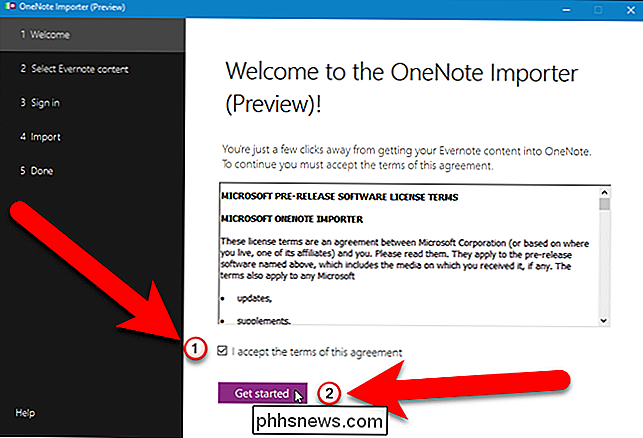
Il existe deux façons d'importer votre contenu Evernote dans OneNote. Si la version de bureau d'Evernote est installée, OneNote Importer trouvera les ordinateurs portables stockés localement sur votre ordinateur. Assurez-vous que toutes vos dernières notes sont complètement synchronisées. Par défaut, la case "Carnets Evernote" est cochée et tous les carnets trouvés sur votre ordinateur sont cochés. Pour importer uniquement certains ordinateurs portables, décochez ceux que vous ne souhaitez pas importer ou décochez la case "Carnets Evernote" pour désélectionner tous les ordinateurs portables, puis cochez les cases correspondant aux ordinateurs portables que vous souhaitez importer.
Si vous avez sauvegardé vos données Evernote dans un fichier ENEX, vous pouvez importer les données de ce fichier à la place. Pour ce faire, cliquez sur le lien "Importer un fichier à la place"
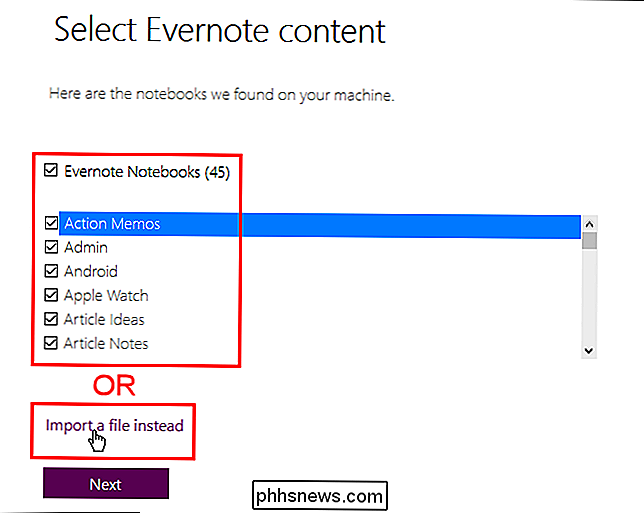
Si vous choisissez d'importer vos données Evernote à partir d'un fichier, un autre écran s'affiche. Cliquez sur "Choisir un fichier".
REMARQUE: Si vous décidez d'importer vos données Evernote à partir de blocs-notes stockés localement sur votre ordinateur, cliquez sur "Importer des carnets à la place" pour revenir à l'écran précédent. Ouvrez la boîte de dialogue, naviguez jusqu'à l'endroit où vous avez enregistré le fichier .enex que vous souhaitez importer, sélectionnez le fichier et cliquez sur "Ouvrir".
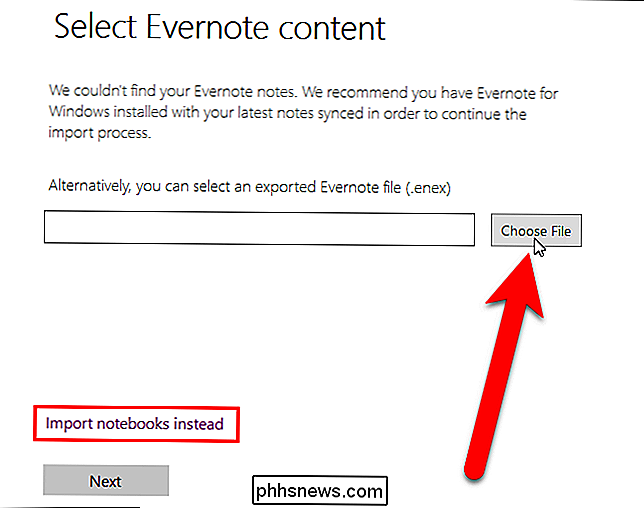
Cliquez sur "Suivant" pour lancer le processus de migration.
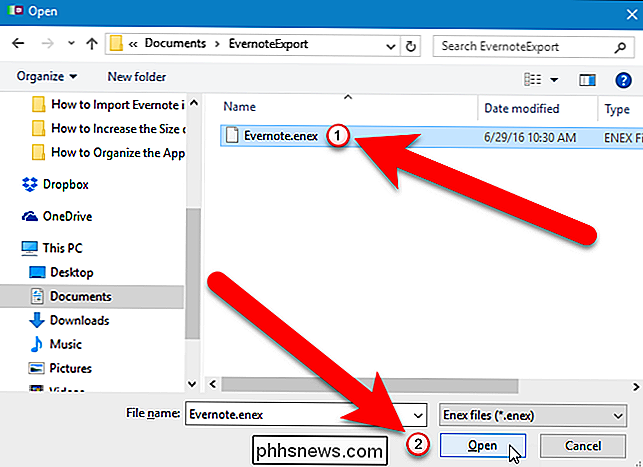
Nous avons choisi d'importer Evernote données de notre machine locale, nous avons donc cliqué sur "Suivant" sur l'écran pour l'importation de cahiers.
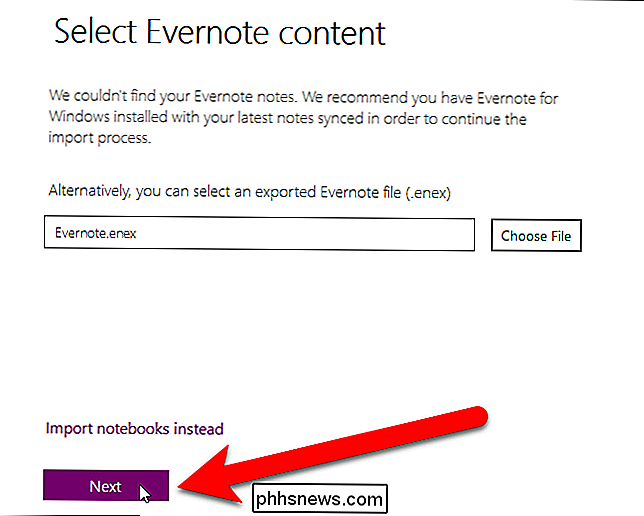
Quelle que soit la méthode que vous avez choisi pour importer vos données Evernote, vous devez vous connecter à votre compte Microsoft pour importer les données . L'outil OneNote Importer importe vos données dans le dossier Documents de votre compte OneDrive en ligne, pas sur votre ordinateur local. Cela vous permet d'accéder plus facilement à vos données OneNote sur tout périphérique pour lequel OneNote est disponible (Windows, Apple, Android ou Web)
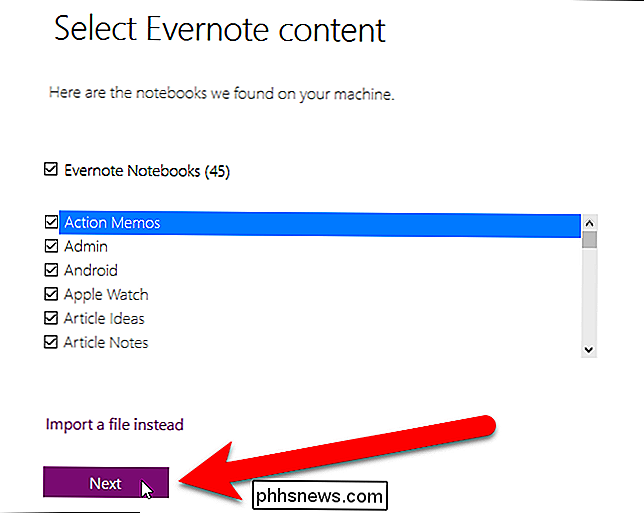
Cliquez sur la case du type de compte Microsoft que vous avez
Entrez votre Microsoft Adresse e-mail et mot de passe sur la page Connexion.
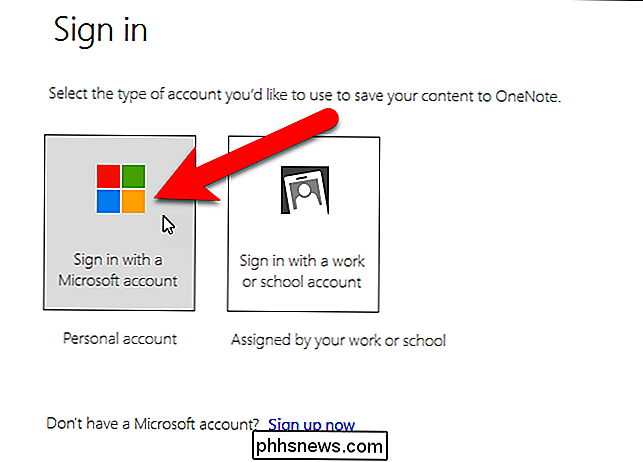
Vos ordinateurs portables Evernote deviendront des ordinateurs portables dans OneNote et les notes des ordinateurs portables Evernote deviendront des pages dans les ordinateurs portables OneNote. Si vous avez ajouté des balises à vos carnets Evernote, vous pouvez utiliser ces balises pour organiser vos notes dans vos blocs-notes OneNote. Pour importer les balises avec vos notes Evernote, cochez la case "Utiliser les balises Evernote pour organiser le contenu dans OneNote".
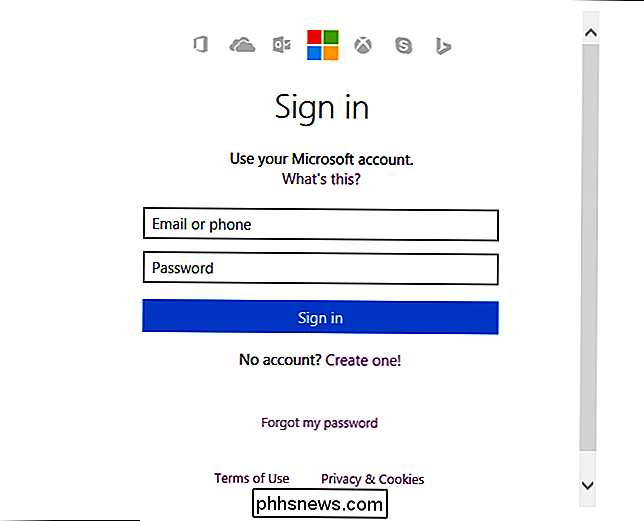
REMARQUE: Les balises d'Evernote sont importées en tant que sections dans les blocs-notes. Cependant, les tags ne sont pas vraiment intégrés dans le système de marquage OneNote. Nous en reparlerons plus loin dans cet article.
Pour commencer le processus de migration, cliquez sur "Importer".
Les carnets sont créés et les notes sont importées.
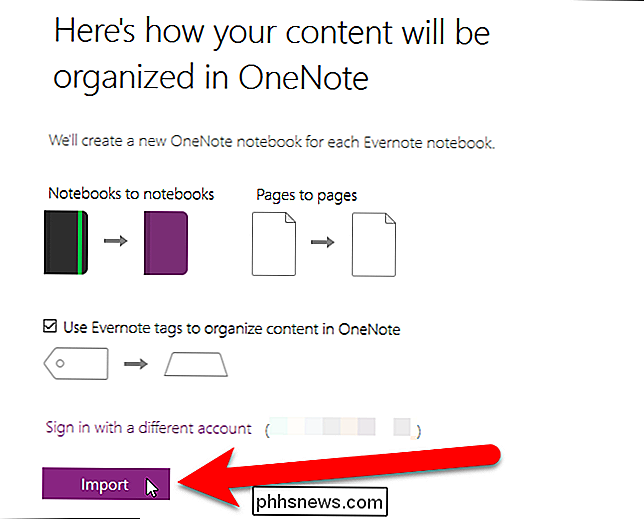
Une fois la migration terminée, cliquez sur "Afficher les notes dans OneNote" pour ouvrir OneNote et accéder à vos notes.
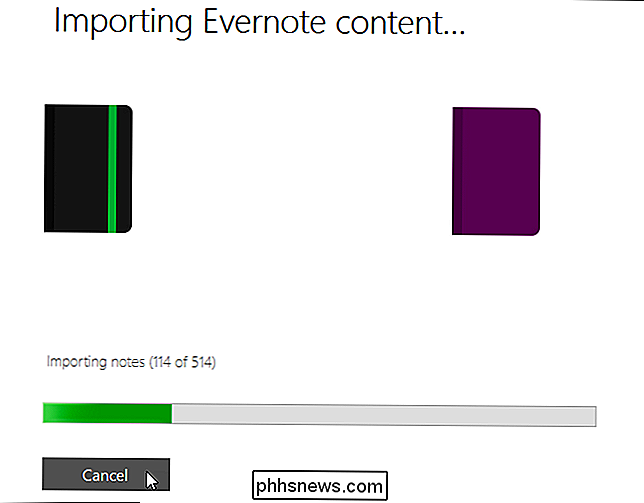
Les notes étant stockées dans votre compte OneDrive en ligne, la boîte de dialogue Microsoft OneNote Security Notice suivante s'affiche pour vous avertir peut être dangereux. Cependant, votre propre compte OneDrive est une source fiable, donc, cliquez sur "Oui" pour continuer.
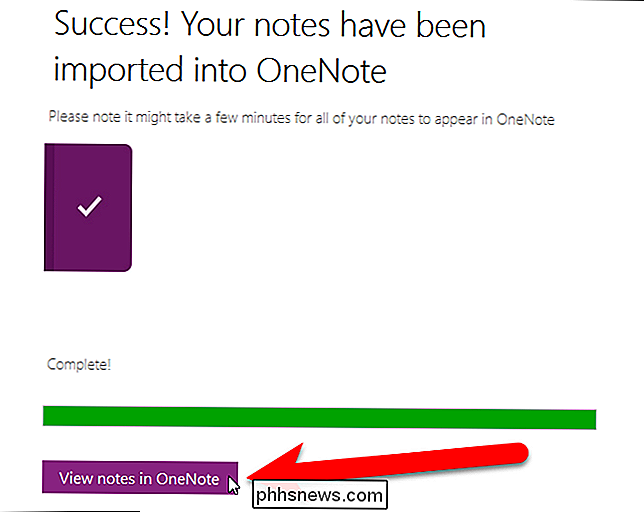
Une note de bienvenue est ajoutée au premier carnet de la liste que vous avez importée et c'est la note que vous voyez lorsque vous ouvrez OneNote. Pour accéder au reste de vos notes dans ce bloc-notes, cliquez sur l'onglet "Pages" en haut de la zone des notes.
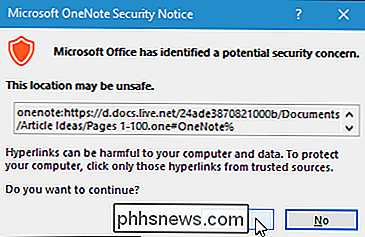
Le chargement des notes dans le bloc-notes peut prendre un peu de temps, selon le nombre de notes
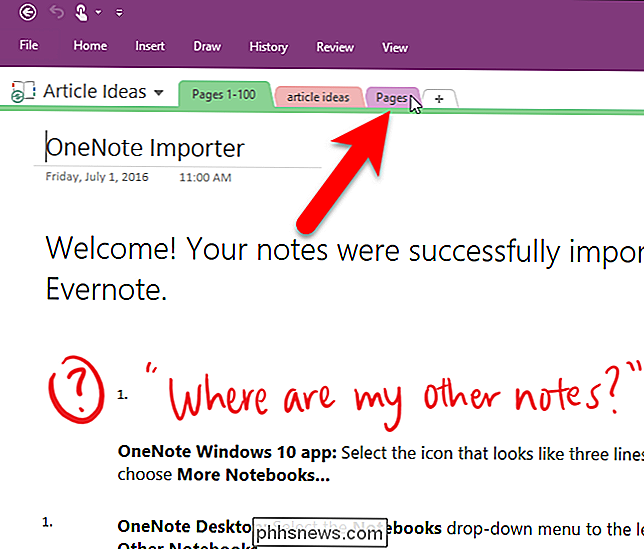
Toutes les notes de ce cahier sont listées dans le volet droit de la version de OneNote 2016. Cliquez sur n'importe quelle note pour y accéder.
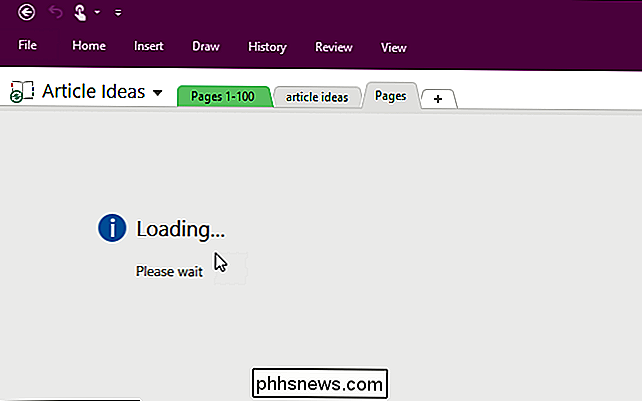
NOTE: Si vous utilisez l'application OneNote qui vient avec Windows 10, les notes sont listées dans un volet sur la gauche
S'il y avait une étiquette sur une note, cette étiquette devient une section dans le cahier accessible sur un onglet en haut de la zone des notes. La balise figure également en haut du texte comme hashtag, comme indiqué ci-dessous.
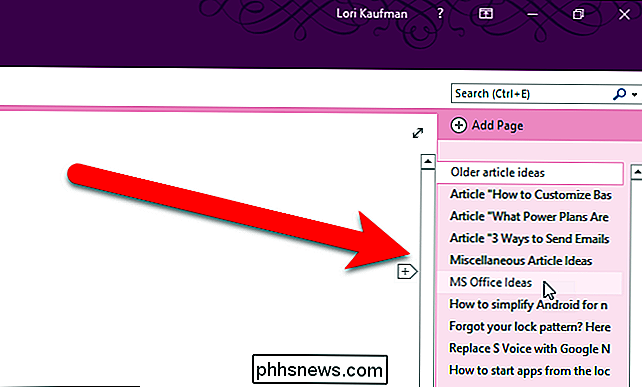
Pour ouvrir un autre bloc-notes importé, cliquez sur la liste déroulante du bloc-notes dans le coin supérieur gauche de la fenêtre. Ensuite, cliquez sur "Ouvrir autres blocs-notes".
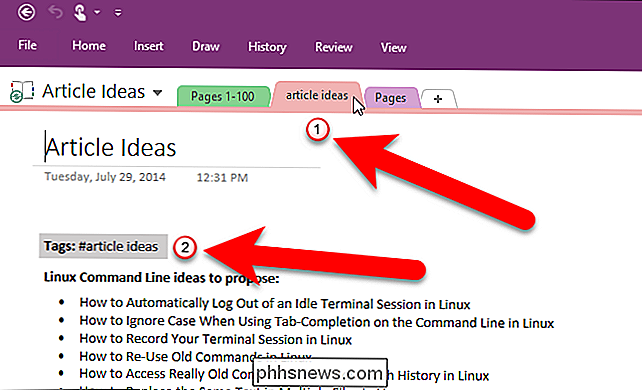
Sur l'écran Open Notebook, cliquez sur un bloc-notes dans la liste My Notebooks pour l'ouvrir.
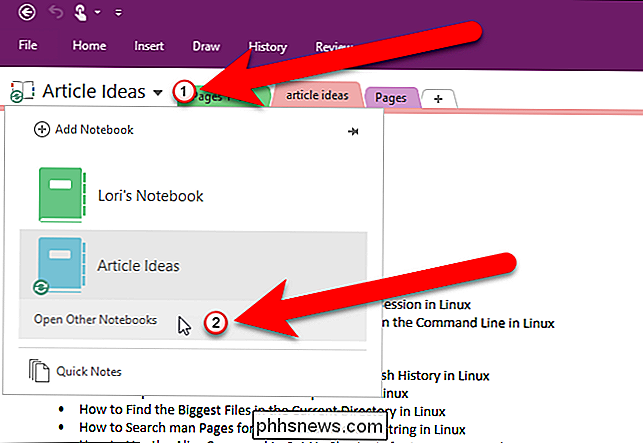
La première note du bloc-notes s'ouvre. Notez dans l'exemple ci-dessous qu'il existe deux balises pour la note actuelle, "idées d'article" et "htg". Cependant, une seule de ces étiquettes a été convertie en une section dans le cahier (l'onglet "idées d'article"). Il s'agit d'une limitation de l'outil OneNote Importer de Microsoft.
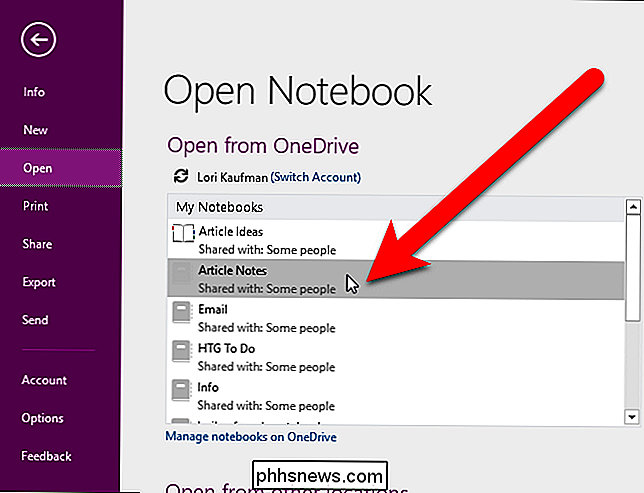
Pour plus d'informations sur les balises dans OneNote, consultez les articles de support de Microsoft sur l'application d'une balise à une note et la recherche de notes balisées. Lors de la migration d'Evernote vers OneNote, vous pouvez migrer à l'aide d'un outil tiers appelé Evernote2Onenote. Il créera des sections de bloc-notes pour tous vos tags dans vos notes, pas seulement pour le premier dans chaque note. Cependant, vous pouvez vous retrouver avec des notes en double, car une note comportant plusieurs tags sera placée dans chaque section créée à partir de chacune des étiquettes en tant que notes séparées. Evernote2Onenote peut également importer un seul ordinateur portable à la fois, et les ordinateurs portables sont stockés localement lors de l'importation.
Une fois que vous avez migré toutes vos notes dans OneNote, vous pouvez y accéder sur n'importe quelle plate-forme sur laquelle OneNote est disponible. , Android ou Web). Cependant, il existe certaines limitations dans les versions mobiles de OneNote. Vous pouvez ajouter de nouvelles sections aux blocs-notes dans OneNote pour iOS et Android. Cependant, alors que OneNote pour iOS vous permet de déplacer une section d'un cahier à un autre, OneNote pour Android vous permet seulement de déplacer des pages entre des cahiers.
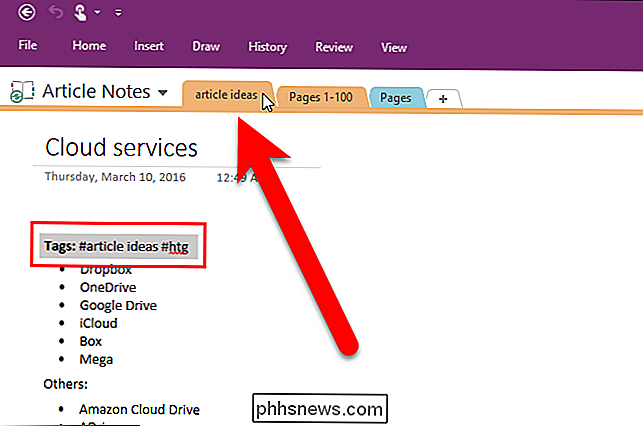
Pour plus d'informations, consultez notre article sur la version gratuite de OneNote pour PC et certaines des différences entre Evernote et OneNote.

Est-il possible d'exécuter deux connexions Ethernet sur le même câble?
Lorsque vous configurez de nouveaux câbles Ethernet pour vos ordinateurs, est-il possible d'obtenir deux fois plus de punch pour chaque câble? Est-il sage de même essayer ou devriez-vous regarder dans une solution matérielle alternative? La session de questions et réponses d'aujourd'hui nous est offerte par SuperUser, une subdivision de Stack Exchange, un regroupement communautaire de sites Web Q & A La question Lecteur SuperUser Ravenix veut savoir s'il est possible d'exécuter deux connexions Ethernet sur le même câble: Est-il possible d'avoir un câble Cat5 (4 paires torsadées) et de le diviser en deux ports Ethernet?

Le programme Echo Show permet à quiconque de commencer à lire des vidéos YouTube sur son petit écran. Si vous avez des petits dans la maison, vous ne voudrez peut-être pas qu'ils regardent tout sur YouTube. Pour résoudre ce problème, le Show Echo est livré avec le mode restreint de YouTube activé hors de la boîte qui filtre le contenu adulte.



